Att rensa din DNS-cache kan förbättra webbladdningstider och lösa problem som förhindrar åtkomst till specifika webbplatser. Cachade DNS-poster kan rensas med hjälp av Windows Kommandotolk.
Steg 1: Öppna kommandotolken som administratör

Kommandotolken måste köras som administratör för att lyckas rensa cacheminnet.
Bildkredit: Microsoft
Tryck Win-C för att öppna Charms Bar och skriv cmd i sökfältet. Högerklicka på Kommandotolken ikonen och välj Kör som administratör.
Dagens video
Steg 2: Visa cachade DNS-poster

Varje menyalternativ är en cachad DNS-post
Bildkredit: Microsoft
Typ ipconfig /displaydns i kommandotolksfönstret för att se listan över DNS-poster lagrade i cacheminnet.
Steg 3: Rensa DNS-cache
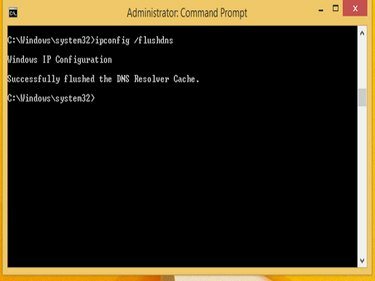
Windows Command Prompt är ett kraftfullt felsökningsverktyg.
Bildkredit: Microsoft
Typ ipconfig /flushdns för att rensa cacheminnet. Vänta tills meddelandet "Lyckades tömma DNS Resolver Cache" visas. Detta kan ta flera sekunder, beroende på storleken på cachen.
Steg 4: Bekräfta att cachade DNS-poster tas bort
Typ ipconfig /displaydns en gång till för att bekräfta att cachade DNS-poster inte längre är listade.




